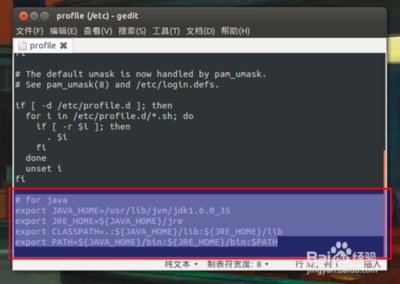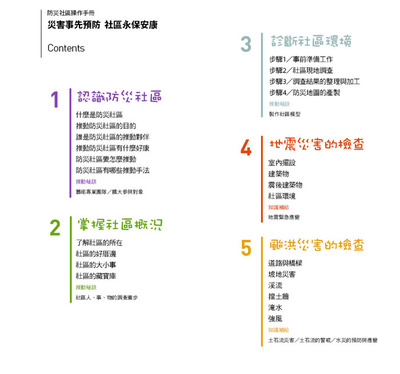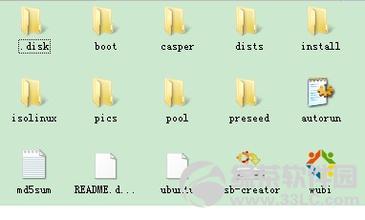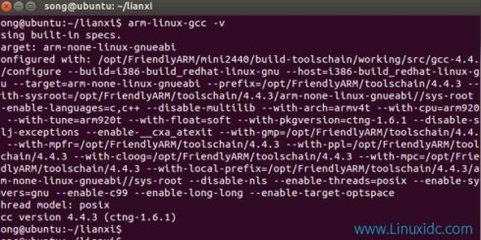本博客仅供学习交流,转载的博文会著名原文地址,原创具备原创说明。
本文为转载文章,原文地址:http://hi.baidu.com/jerry_916/blog/item/82a4d9321367e9f51a4cff93.html
------------------------------------
4月29号,ubuntu10.04正式版发布,但一直坚持用8.04LTS版本,忽升级VirtualBox,校内下载到10.04的LTS版本,兴奋之余,开始非常之体验——Ubuntu10.04,记录之。
1)升级VirtualBox至3.2.2版,由于Sun被Oracle收购,3.2版的Virtualbox的logo已经换成oracle了。
2)新建Ubuntu10.04虚拟机,硬盘设置20Gb,交换分区设置1Gb,加载Ubuntu 10.04ISO文件,按步就班地安装即可。
3)修改/etc/apt/sources.list,注释掉原有的源列表(否则会速度会很慢),加入学校内网的源列表如下:
网通,校园网用户:(上海交通大学更新服务器:ubuntu10.04 )
debhttp://ftp.sjtu.edu.cn/ubuntu/lucidmain multiverse restricted universe
debhttp://ftp.sjtu.edu.cn/ubuntu/lucid-backportsmain multiverse restricted universe
debhttp://ftp.sjtu.edu.cn/ubuntu/lucid-proposedmain multiverse restricted universe
debhttp://ftp.sjtu.edu.cn/ubuntu/lucid-securitymain multiverse restricted universe
debhttp://ftp.sjtu.edu.cn/ubuntu/lucid-updatesmain multiverse restricted universe
deb-srchttp://ftp.sjtu.edu.cn/ubuntu/lucidmain multiverse restricted universe
deb-srchttp://ftp.sjtu.edu.cn/ubuntu/lucid-backportsmain multiverse restricted universe
deb-srchttp://ftp.sjtu.edu.cn/ubuntu/lucid-proposedmain multiverse restricted universe
deb-srchttp://ftp.sjtu.edu.cn/ubuntu/lucid-securitymain multiverse restricted universe
deb-srchttp://ftp.sjtu.edu.cn/ubuntu/lucid-updatesmain multiverse restricted universe
sudo cp /etc/apt/sources.list/etc/apt/sources.list_backup
sudo gedit/etc/apt/sources.list
sudo apt-getupdate
4)安装语言支持。选择菜单->System->Administration ->LanguageSupport。然后系统会提示你语言未安装完整,选择install,就开始下载安装,因为是内网的源,所以很快就下载完了,开始安装。
5)安装增强功能。重启电脑,并在虚拟电脑上的菜单中选择设备->安装增强功能。进入系统后,打开终端,输入:
cd /media/VBOXADDITIONS_3.2.2_62321
sudo sh VBoxLinuxAdditions-x86.run
6)分配共享数据空间。虚拟电脑菜单上选择设备->分配数据空间,添加一个共享空间,选择windows下的目录,然后勾选“固定分配”,名称为sharespace。打开终端,输入:
sudo mkdir/mnt/host//这里host目录名不要使用sharespace,即不能与数据空间目录名相同
sudo mount -t vboxsf sharespace /mnt/host
如果要设置每次启动都自动挂载,编辑/etc/fstab:
sharespace /mnt/host vboxsf rw,gid=100,uid=1000,auto 00 //这一步有问题,待下面解决
编辑/etc/rc.local文件,在exit 0之前加入以下代码:
# load vboxvfs module
modprobe vboxvfs
# virtualbox share folder
mount -t vboxsf sharespace/mnt/host
7)安装flash插件。
在官方网站选择 .deb for Ubuntu 8.04+ 并开始下载。
关闭Firefox等可能受影响的应用程序,开启终端窗口。切换到下载文件所在的路径。执行命令:
sudo dpkg -iinstall_flash_player_10_linux.deb
安装完毕……
安装完flash插件后,中文会有乱码。在终端里输入:
sudo vim /etc/fonts/conf.d/49-sansserif.conf
将倒数第四行<string>sans-serif</string>改为<string>文泉驿正黑</string>,保存后重启firefox即可。
8)安装jdk。发现ubuntu10.04源里面没有sun-java6-jdk,只有openjdk了,有点不爽,只好重新在源列表中加入ubuntu9.10的源地址
sudo gedit /etc/apt/sources.list
#上海市上海交通大学更新服务器(推荐校园网和网通用户使用):
debhttp://ftp.sjtu.edu.cn/ubuntu/karmicmain multiverse restricted universe
debhttp://ftp.sjtu.edu.cn/ubuntu/karmic-backportsmain multiverse restricted universe
debhttp://ftp.sjtu.edu.cn/ubuntu/karmic-proposedmain multiverse restricted universe
debhttp://ftp.sjtu.edu.cn/ubuntu/karmic-securitymain multiverse restricted universe
debhttp://ftp.sjtu.edu.cn/ubuntu/karmic-updatesmain multiverse restricted universe
debhttp://ftp.sjtu.edu.cn/ubuntu-cn/karmicmain multiverse restricted universe
deb-srchttp://ftp.sjtu.edu.cn/ubuntu/karmicmain multiverse restricted universe
deb-srchttp://ftp.sjtu.edu.cn/ubuntu/karmic-backportsmain multiverse restricted universe
deb-srchttp://ftp.sjtu.edu.cn/ubuntu/karmic-proposedmain multiverse restricted universe
deb-srchttp://ftp.sjtu.edu.cn/ubuntu/karmic-securitymain multiverse restricted universe
deb-srchttp://ftp.sjtu.edu.cn/ubuntu/karmic-updatesmain multiverse restricted universe
然后
sudo apt-get update
sudo apt-get install sun-java6-jdk sun-java6-sourcesun-java6-plugin
现在安装的是1.6.0_20版本的,安装好后,打开一些有java程序的网页,发现中文居然没有乱码了(以前都是有乱码的,要手动解决,这次就不用了)
设置java环境:
sudo vim /etc/profile #或者vim .bashrc
末尾加入以下内容:
exportJAVA_HOME=/usr/lib/jvm/java-6-sun
exportPATH=$PATH:$JAVA_HOME/bin
保存退出,执行:
source /etc/profile
然后
sudo gedit /etc/apt/sources.list
将源配置更改回来~具体参照 3)
9)安装maven(出自 Apache Jakarta项目的高级项目管理工具)
把解压后的apache-maven-2.2.1目录移动到/opt/apache-maven-2.2.1下
创建软链接:
sudo ln -s apache-maven-2.2.1 apache-maven
设置环境变量:
sudo vim /etc/profile #或者vim .bashrc
结合上一步安装jdk,修改以下内容:
exportJAVA_HOME=/usr/lib/jvm/java-6-sun
exportM2_HOME=/opt/apache-maven
exportPATH=$PATH:$JAVA_HOME/bin:$M2_HOME/bin
然后配置maven的settings.xml
10)安装svn客户端(如果需要图形界面,则安装rabbitvcs)
sudoapt-get install subversion
然后配置svn的配置文件config
11)安装eclipse
Ubuntu下Eeclipse及CDT安装
(1)使用“新德利”安装eclipse
(2)更新站点Galileo:http://download.eclipse.org/releases/galileo
(3)选择ProgrammingLanguage中的C/C++
也可将源更新成9.04之后运行(记得安装完成后更新回来):
sudo apt-get install eclipse
或者自行下载并解压eclipse-jee-galileo-SR2-linux-gtk.tar.gz
tar zxvfeclipse-jee-galileo-SR2-linux-gtk.tar.gz
然后把解压好的文件夹复制到/opt/eclipse
然后建立图标:
sudo vim /usr/share/applications/Eclipse.desktop
输入以下代码
[Desktop Entry]
Name=Eclipse
Comment=Eclipse IDE
Exec=/opt/eclipse/eclipse
Icon=/opt/eclipse/icon.xpm
Terminal=false
Type=Application
Categories=Application;Development;
12)修改启动菜单,增加命令模式启动
有时候启动只是想做简单的事情,如果启动桌面速度太慢,希望可以通过直接进入命令行的模式来启动,所以在启动菜单中加入命令行模式
sudovim/boot/grub/grub.cfg
复制第一段menuentry,修改后如下(把quietsplash改为text)
- ###命令启动菜单
- menuentry'Ubuntu,Linux2.6.32-21-generic(命令模式)'--classubuntu--classgnu-linux--classgnu--classos{
- recordfail
- insmodext2
- setroot='(hd0,1)'
- search--no-floppy--fs-uuid--set138d8f15-3d80-4f9a-aaf1-0144e0b3f429
- linux/boot/vmlinuz-2.6.32-21-genericroot=UUID=138d8f15-3d80-4f9a-aaf1-0144e0b3f429rotext
- initrd/boot/initrd.img-2.6.32-21-generic
- }
再修改最后面的启动菜单显示时间为如下
- ###BEGIN/etc/grub.d/30_os-prober###
- if[${timeout}!=-1];then
- ifkeystatus;then
- ifkeystatus--shift;then
- settimeout=-1
- else
- settimeout=3
- fi
- else
- ifsleep--interruptible3;then
- set————timeout=3
- fi
- fi
- fi
- ###END/etc/grub.d/30_os-prober##
13)把窗口的按钮换到右边。alt+F2,打开gconf-editor,找到/apps/metacity/general/button_layout,双击编辑,把close,minimize,maximize:改成menu:minimize,maximize,close,确定,立即生效
14)Rhythmbox中*.mp3文件名称乱码解决
(1)安装软件:sudoapt-get installpython-mutagen
(2)cd到存放mp3的目录;
(3)格式转换:mid3iconv -e gbk *.mp3
15)Ubuntu下有关“文件夹”的几个操作
(1)rm -rf 非空目录名:强制删除一个非空目录下的一切
(2)rm 空目录:删除一个空目录
(3)rm file1 file2:删除一个或多个文件
16)Ubuntu下“卸载”软件包
(1)不完全卸载(卸载某个软件包及其关联软件包,但依然保留这些软件包在系统中的配置信息)
apt-get remove xchat
(2)完全卸载(彻底删除所有相关软件包及其配置文件)
apt-get –purge remove xchat
(3)自动删除:apt-get autoremove
17)Ubuntu系统更新升级
(1)更新软件信息数据库:apt-get update
(2)系统升级:apt-get upgrade
18)Ubuntu下设置“超级账户”
(1)输入命令:sudo passwd root,并设置密码
(2)用户切换:su root
19)Ubuntu下“清除系统垃圾”
(1)清除旧版本的软件缓存:sudo apt-get autoclean
(2)清除所有软件缓存:sudo apt-get clean
(3)删除系统不再使用的孤立软件:sudo apt-get autoremove
20)Ubuntu下IBUS如何自动启动?
(1)系统 -> 首选项 -> 启动应用程序-> 添加启动ibus-daemon
(2)终端输入如下命令:
~$ which ibus-daemon
/usr/bin/ibus-daemon
21)Ubuntu下如何播放swf文件?
方法一:安装swfdec flash播放器:sudo apt-get installswfdec-gnome
(问题:使用此播放器播放swf文件时,不能快进,很不爽!)
方法二:安装realplayer播放器
(1)下载RealPlayer11Gold.bin,见链接http://www.real.com/realplayer/linux
(2)将RealPlayer11Gold.bin拷贝到/home/[用户名]/目录下
(3)安装RealPlayer11Gold.bin,依次在终端输入如下命令:
chmod +x RealPlayer11GOLD.bin
sudo ./RealPlayer11GOLD.bin
(4)按照提示,进行安装。
22)Ubuntu下设置环境变量
方法一:终端下输入命令 export PATH="$PATH:/my_new_path"
方法二:修改profile文件,在里面加入 exportPATH="$PATH:/my_new_path"
方法三:修改.bashrc文件,在里面加入 exportPATH="$PATH:/my_new_path"
注意:后两种方法一般需要重新注销系统才能生效。
测试设置的环境变量是否生效,终端下运行命令 echo $PATH
23)Ubuntu下几个重要的文件
(1)软件源:/etc/apt/sources.list
(2)$PATH: /etc/environment
(3)环境变量: /etc/profile
(4)Grub: /boot/grub/grub.cfg
(5)用户bash: /home/[用户]/.bashrc
24)Ubuntu下primission denied错误的解决
(1)单个文件的权限问题: chmod a+x [文件名]
(2)如果想让一个文件夹下的所有文件都可执行,终端运行命令:chmod a+x[文件夹路径]/*
25)Ubuntu下带有pdf阅读/注释功能的软件Xournal
Windows 一直用的都是Foxit Reader,真的很方便,并且很小。FoxitReader也有Linux版的,不过不带注释功能。可以使用wine将Windows下安装的Foxit拿来用,这样就有很好的注释功能了,但是我对wine一窍不通。如此,只能选择折中的方案了,使用xournal,它也带注释功能。
在Ubuntu下可以通过新德里软件包搜索xournal进行安装,或者在终端输入命令sudo apt-get installxournal进行安装。
26)Ubuntu下用wine安装Windows下的Foxit Reader
注意:Foxit Reader已经推出了Linux版本,但现在还不带注释功能,所以用这种方法。
(1)使用命令行或“新德利”安装wine;
(2)将Windows下Foxit Reader的整个安装目录拷贝到~/.wine/drive_c/ProgramFiles,注意权限问题;
(3)运行wine ~/.wine/drive_c/Program Files/Foxit Reader/FoxitReader.exe,即可打开Windows下的Foxit Reader,你会发现注释功能;
(4)创建脚本Foxit.sh,并右键单击*.pdf文件,选择刚创建的脚本,如此以后就可以直接双击*.pdf而选择FoxitReader打开文件了;
#Foxit.sh脚本内容如下:
FoxitReader="~/.wine/drive_c/Program Files/FoxitSoftware/Foxit Reader/Foxit Reader.exe"
ROOT_DRIVE="Z:"
for arg
do
wine "$FoxitReader" "${ROOT_DRIVE}$(echo "$arg" | sed's///\/g')"
done
27)Ubuntu下命令行安装和卸载deb软件包
(1) dpkg -i ***.deb(安装***.deb,注意这里是deb包名,而不是软件名)
(2) dpkg -l | grep ***(查找***,得出的结果有的软件包会是***-svn形式,别落下了-svn)
(3) dpkg -r *** (删除***)
(4) dpkg --purge *** (删除***的配置文件)
28)Ubuntu下安装*.chm文件阅读器Chmsee
(1) 在“新德利“搜索chmsee进行安装即可;
(2) 命令行下面运行:sudo apt-get install chmsee
29)Ubuntu下安装英汉词典StarDict及配置
(1) 命令行下面运行sudo apt-get installstardict,安装StartDict辞典;
(2)将shijishuangxiangcidian-2.4.2.zip解压后,放到/usr/share/stardict/dic目录下;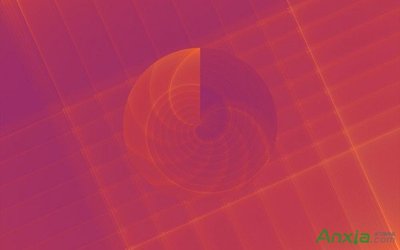
(3) 真人发音:
i.将WyabdcRealPeopleTTS.tar.bz2解压,并将解压后的文件夹复制到/usr/share目录下;
ii. 打开stardict,在“首选项->Dictionary->Sound“中,将“Enable soundevent”由play改为aplay;
iii. 在“首选项->Dictionary->Sound“中,选择“Use TTS program”为“espeak %s&”;
(4) 附加选项:
i. 在“首选项->Network->NetDict"中,注册一个帐号;
ii. 在“词典管理->NetworkDictionaries"中,选择喜欢的网络辞典
30)FTP客户端gFTP
sudo apt-get install gftp
sudo gedit /usr/bin/gftp
在#!/bin/sh之后加上
即第2行添加exportLANG=zh_CN.GBK
并且对于gFTP,做了如上的设置后,不用再在它的 FTP->选项中的远程字符集中再填入zh_CH.UTF-8,否则中文乱码问题依旧。
以上设置如果还是没有解决中文乱码问题,可能是系统的locale中没有生成所要用到的zh_CH.GBK和zh_CH.GB2312,可以用下面的命令来生成:
#sudo locale-gen zh_CN.GBK
这时候使用终端启动gftp就不会乱码了,但是从应用程序-互联网启动还是会,因为启动方式不同。查看属性可知,桌面启动是gftp-gtk%u,将其修改为gftp,p.s.应用程序的位置在/usr/share/applications。
如果这时候还是乱码,可以回到最初的操作 —— 设置远程字符集为GBK
gFTP 2.0.19,默认中文,只是ftp连接到服务器上中文乱码的事情让人很愁,解决如下:
FTP--属性--常规 --远程字符集
输入cp936,gb18303,gbk,gb2312,utf8,gb18030,euc-tw,zh_CN
或者在在/usr/share/gftp/gftprc 更改 remote_charsets也可。
31)ubuntu10.04在自定义外观里少了界面这一选项,只能在gconf-editor里设定
Alt+F2 输入 gconf-editor回车Desktop—-gnome—-interface—-menus_have_icons(打勾)
32)网络工具
- aMule电骡下载客户端,加入反吸血补丁,解决ed2k中文名乱码,关联firefox浏览器
- Drcom-pumDrcom校园认证客户端
- Dzh大智慧证券信息平台是一套用来进行证券行情显示、行情分析、外汇及期货信息,并同时进行信息即时接收的超级证券信息平台。
- EmeseneMSN客户端,Emesene使用了较新的 MSN 协议,因此支持离线消息、闪屏和个性签名。
- Empathy多协议聊天工具
- Firefox网页浏览器,安装flash插件,解决flash中文乱码,优化用户体验,集成常用扩展:
- IptuxLinux下的“飞鸽传书”
- gFtpftp客户端,解决中文乱码问题详见30)
- LinuxQQLinuxQQ,解决运行崩溃问题
- Openfetion飞信客户端
- Xchatirc聊天客户端
- TransmissionBT下载工具
- openofficeOffice办公套件,包括字处理,表格,演示,数据库四组件和帮助文档
- thunderbird雷鸟 3.0版,大名鼎鼎的邮件客户端
- chmseeCHM 文档查看器
- Evince文档查看器,支持 PDF 文档
- Gnote快速好用的便签
- Simple-scan扫描软件
- Stardict星际译王,翻译工具
- Audacious音乐播放器,号称Linux下的千千静听,本版完善了简体中文翻译,自动检测中文编码,用Osdlyrics支持歌词显示。
- AudacityAudacity是一个跨平台的声音编辑软件,用于录音和编辑音频,是自由、开放源代码的软件。
- SMPlayerSMPlayer 是 MPlayer一个十分完整、图形界面相当友好、操作很方便的前端程序 。SMPlayer 能播放目前常见的所有的视频格式文件。
- Pitivi视频编辑工具,无论是编辑视频的新手,还是专业人员,皆可通过Pitivi 找到自己的需要。
- Brasero优秀的光盘刻录工具,堪比 Windows平台的 Nero。
- Gimp图像编辑软件,Gimp能够实现多种图像处理方面的要求,包括照片润饰、图像合成和创建图像。
- gThumb图片查看工具
- Ubuntu-tweakUbuntuTweak是一款专门为Ubuntu(GNOME桌面)准备的配置、调整工具。
主要面向新手级的普通用户。它可以设置很多并不能在系统首选项中设置的隐藏选项,以满足用户自定义的乐趣。即使是新手,也可以方便地通过它来进行适合自己的系统调整。 - Bluez蓝牙支持
- Compiz帮您实现绚丽的 3D 桌面特效
- Emerald桌面特效主题
- File-roller压缩工具,解决zip文件名中文乱码,加入常用压缩格式支持,例如7zip,rar,iso 等
- Gparted分区管理工具
- NdisgtkLinux下安装 Windows无线驱动程序的工具,方便Linux下找不到无线网卡驱动程序的用户
- Samba和 Windows机器共享数据和打印机
- Rdesktop远程工具
- WineWindows 兼容层,用来运行 Windows程序
- 系统时钟增加农历功能
- Linux-firmware-nonfree受限驱动固件
- 默认中文字体为文泉驿微米黑
- 文件管理器Nautilus 右键加入:
- Bluefish网页编辑工具
- Geany轻快的编程集成工具
- VimLinux下常用的编辑工具
ALT+F2打开运行对话框,运行
代码:gconf-editor展开“/apps/gedit-2/preferences/encodings/”
编辑右侧的“auto_detected”将“GB18030”或GBK,GB2312等添加到最顶上。以后文本编辑器就可以正常显示中文了
38)Gedit中文输入法快捷键Ctrl-Space和自动完成插件冲突
解决gedit中输入法快捷键Ctrl-Space和自动完成插件的冲突在gedit中,如果启用了snippets插件(语法自动补完功能,没用中文版,不知道中文名是啥),就会和输入法快捷键冲突,刚好弹出语法列表的快捷键也是Ctrl-Space。解决的办法如下: gksu gedit/usr/lib/gedit-2/plugins/snippets/Document.py 找到第34行的 SPACE_KEY_VAL= (gtk.keysyms.space,) 改成 SPACE_KEY_VAL = (gtk.keysyms.Return,)保存,关闭gedit。再次进入gedit,就不会有冲突了。当需要弹出语法列表时,按Ctrl-Enter。
39)解决ubuntu自带pdf阅读软件evince不能正常显示有非嵌入字体PDF的问题
只要安装下面的五个软件包就可以了。
1、 cmap-adobe-gb1
2、 gsfonts-x11
3、 xpdf-chinese-simplified
4、 xpdf-common
5、poppler-data
具体做法如下:
sudo apt-get install cmap-adobe-gb1 gsfonts-x11xpdf-chinese-simplified xpdf-common poppler-data
 爱华网
爱华网